
Win10删除卸载产品密钥的方法?Win10系统怎么重新永久激活
时间:2022-12-07 来源:网络 人气:
一般情况下我们在使用了产品密钥之后就不会再去操作,而最近有部分用户想要去删除卸载产品密钥却不知道要如何操作,那么下面就和小编一起来看看Win10删除卸载产品密钥的方法吧,有需要的用户可不要错过。
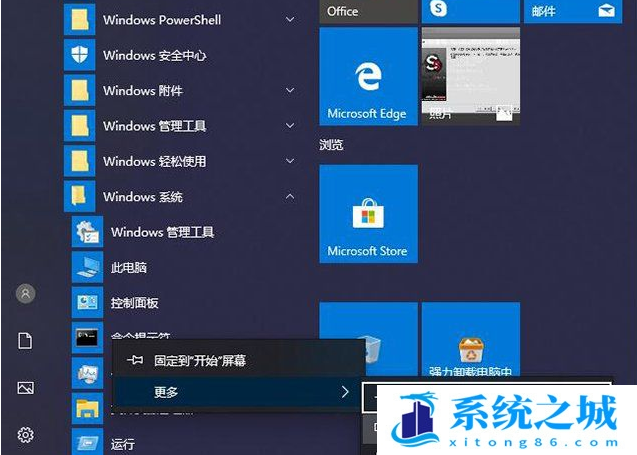
win10删除密钥教程
1、首先我们点击“开始菜单”,下拉找到并展开Windows系统,鼠标右键点击“命令提示符”,更多-->以管理员身份运行;
2、现在我们在“管理员:命令提示符”窗口中输入命令“slmgr.vbs /upk”并回车确定运行命令,如下图所示;
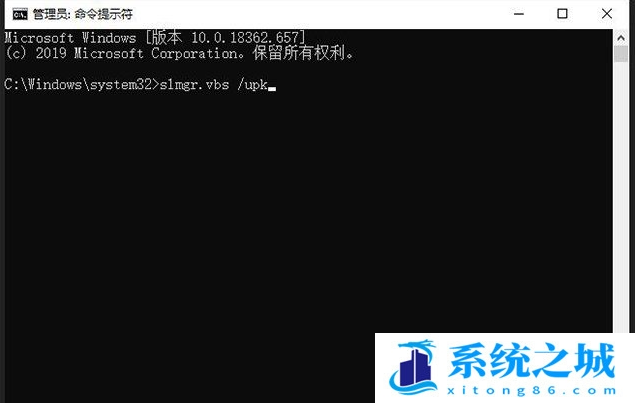
3、这时候就会提示“成功地卸载了产品密钥”,如下图所示;
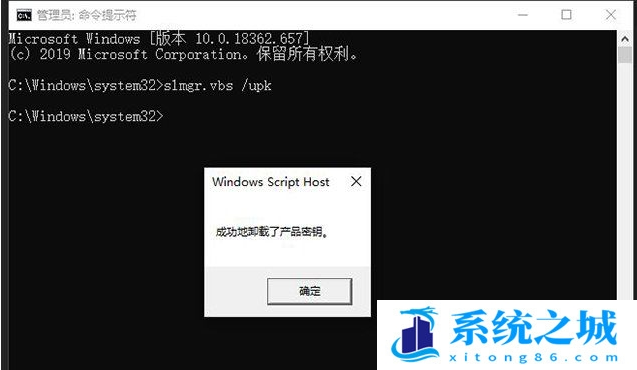
4、这时候我们就可以看到windows激活处提示“windows尚未激活”。
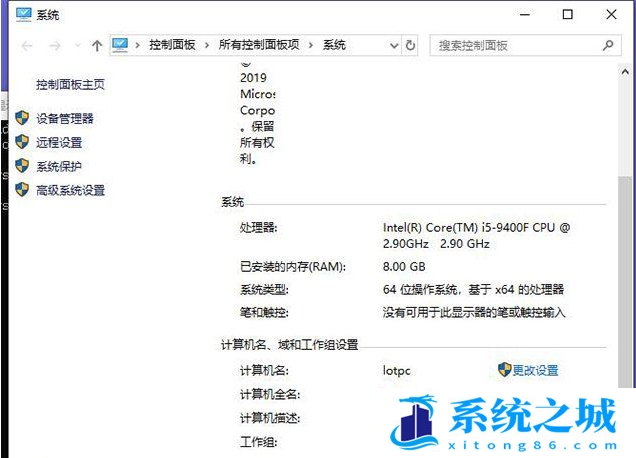
删除win10密钥之后,我们能够再安装密钥或是使用其它工具激活Win10系统,达到更换版本还有激活的目的。
也可以重装系统试试,一般都可以解决
安装方法
不用u盘一键重装(点击下载和重装视频演示)
U盘PE一键安装教程(点击下载和安装视频演示)
作者 系统之城
相关推荐
- 用脚本激活window10的方法推荐 win10版本秘钥永久可用
- 2025年Windows10永久激活码 2025年Win10永久神KEY密匙序列号
- 2024最新win10专业版激活密钥key 2025最新win10专业版激活密钥key
- windows 10产品密钥2025 最新win10专业版激活码大全
- Win10安全中心一直有红叉怎么办?
- Win10提示某些设置已由组织隐藏或管理员的解决方法
- Win10打印机共享错误代码3e3怎么解决?
- Win10电脑开机显示2个账户怎么办?win10开机显示两个账户问题解析
- 华硕灵耀 Pro 14笔记本怎么重装win10系统?
- win10怎么关闭Defender服务?win10关闭Defender服务操作教程
教程
Win10教程排行
- 1 win10专业版永久激活密钥
- 2 win10激活秘钥2022年12月最新_win10激活秘钥大全有效激活
- 3 win10怎么查看系统激活了没有_win10激活查看激活状态的方法
- 4 2025年Windows10永久激活码 2025年Win10永久神KEY密匙序列号
- 5 win10顶级激活码大全分享_支持家庭版专业版企业版
- 6 (亲测有效)永久激活Windows10系统的多种方法支持所有版本
- 7 小马win10激活教程_使用KMSTools工具激活win10
- 8 2024年win10多种版本激活码大全(附密钥激活步骤) 含工具箱
- 9 2022年11月最新win10系统一键永久激活工具(真正永久激活)
- 10 永久激活Windows10专业版系统详细教程

系统教程
- 1 应用程序无法正常启动,游戏软件报错0xc0000142解决办法+修改工具
- 2 Win11/win10/Win7系统各版本永久激活密钥及激活错误解决方法
- 3 Vmware17/16虚拟机去虚拟化工具修改虚拟机硬件教程+成品系统过检测
- 4 联想笔记本如何重装系统?联想笔记本重装系统的方法
- 5 联想拯救者Y7000P如何重装系统?笔记本重装纯净系统工具镜像
- 6 MSDN下载哪个版本最稳定?最稳定的MSDN系统推荐
- 7 稳定版 Windows Server 2022 22H2 服务器系统 正式版免激活
- 8 ROG枪神7如何重装系统?重装枪神7笔记本系统的方法
- 9 Win11电源选项快速启动选项没了怎么办
- 10 暗影精灵4笔记本蓝屏后无法开机如何解决











